Windowsが共有フォルダを検索インデックスに自動的に追加しないようにする方法
共有フォルダーを頻繁に作成し、Windowsが共有フォルダーを検索インデックスに自動的に追加しないようにする場合は、このステップバイステップのチュートリアルに従うことができます。レジストリエディタとローカルグループポリシーエディタを使用して、この設定を変更できます。
複数のコンピューターがネットワークに接続されている場合は、共有フォルダーをすばやく作成して、外出先でファイルの共有または転送を開始できます。ただし、Windows 10コンピューターの検索インデックスでこれらの共有フォルダーにインデックスを付けたくない場合は、このガイドを使用して無効にすることができます。
Windowsが共有フォルダを検索インデックスに自動的に追加しないようにする
グループポリシーエディターを使用して、Windows10が検索インデックスに共有フォルダーを自動的に追加しないようにするため 、次の手順に従います:
- Win + Rを押します 、「 gpedit.msc」と入力します 、 Enterを押します ボタン。
- 検索に移動します コンピューター構成 。
- 共有フォルダをWindowsSearchインデックスにアトミックに追加しないようにするをダブルクリックします。 設定。
- 有効を選択します オプション。
- OKをクリックします ボタン。
これらの手順を詳しく見ていきましょう。
まず、 Win + Rを押します 、「gpedit.msc」と入力します 、 Enterを押します ボタンをクリックして、コンピューターでローカルグループポリシーエディターを開きます。画面に表示されたら、次のパスに移動します。
Computer Configuration > Administrative Templates > Windows Components > Search
ここには、共有フォルダがWindowsSearchのインデックスにアトミックに追加されないようにするという設定があります。 右側にあります。この設定をダブルクリックして、[有効]を選択します オプション。
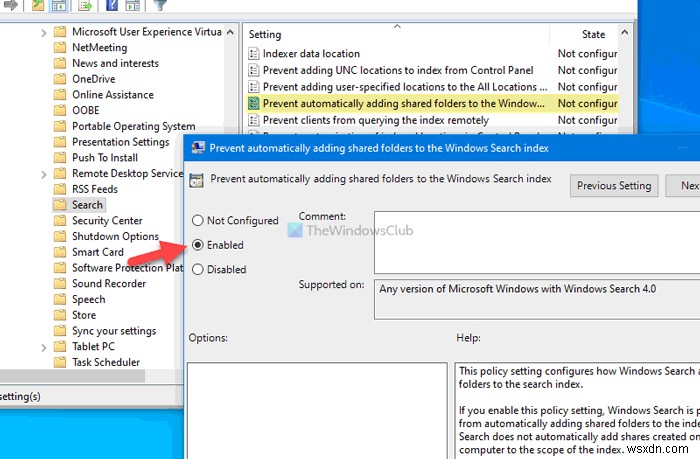
最後に、[ OK]をクリックします ボタンをクリックして変更を保存します。
Windowsが共有フォルダに自動的にインデックスを付けないようにする
レジストリエディタを使用して、Windows10が検索インデックスに共有フォルダを自動的に追加しないようにするには 、次の手順に従います:
- Win + Rを押します>「regedit」と入力します> Enterを押します ボタン。
- はいをクリックします UACプロンプトのオプション。
- Windowsに移動します HKEY_LOCAL_MACHINE 。
- Windows>新規>キーを右クリックします。 。
- 名前をWindowsSearchに設定します 。
- Windowsサーチ>新規>DWORD(32ビット)値を右クリックします。 。
- 名前をAutoIndexSharedFoldersとして設定します 。
- それをダブルクリックして、値データを 1に設定します。 。
- OKをクリックします ボタン。
これらの手順の詳細については、以下をお読みください。
まず、 Win + Rを押します [実行]ダイアログを開くには、「regedit」と入力します 、 Enterを押します ボタンをクリックして、[はい]をクリックします UACプロンプトのオプションでレジストリエディタを開きます。
次に、次のパスに移動します:
HKEY_LOCAL_MACHINE\SOFTWARE\Policies\Microsoft\Windows
Windows>新規>キーを右クリックします 名前をWindowsSearchに設定します 。
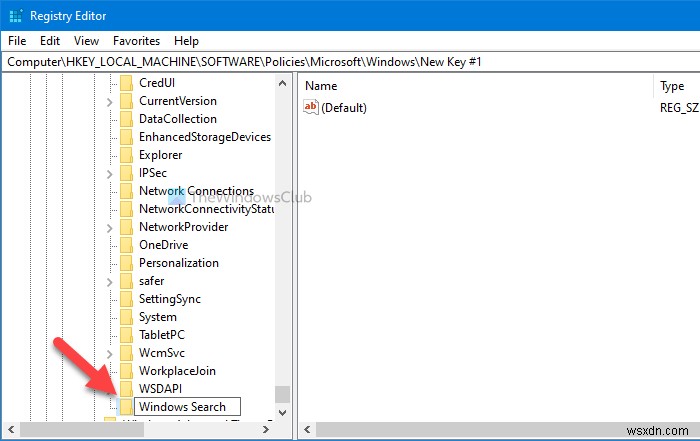
Windowsサーチを右クリックします 、新規> DWORD(32ビット)値を選択します 名前をAutoIndexSharedFoldersに設定します 。
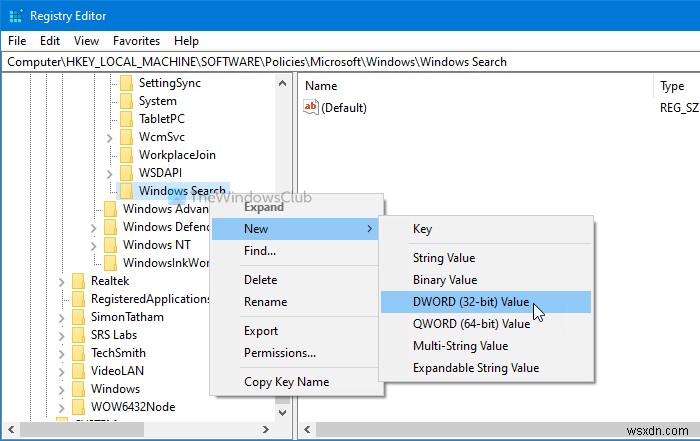
次に、REG_DWORD値をダブルクリックし、 1と入力します。 値データとして、[ OK ]をクリックします ボタンをクリックして変更を保存します。
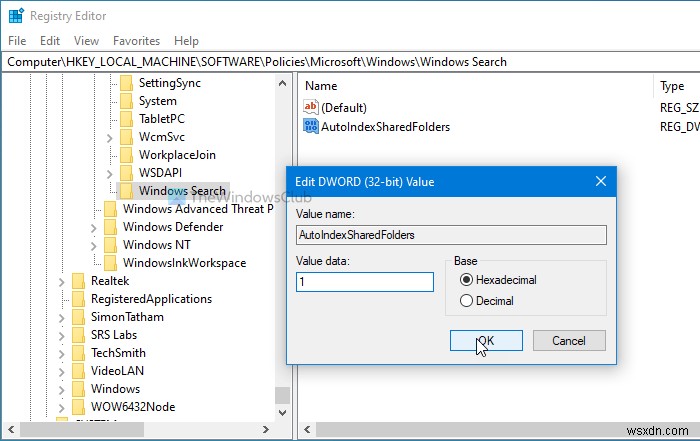
以上です!
これは、Windowsが共有フォルダに自動的にインデックスを付けるのを防ぐ方法です。
読む :ディスク容量が少ないときにWindowsSearchのインデックス作成を停止する方法。
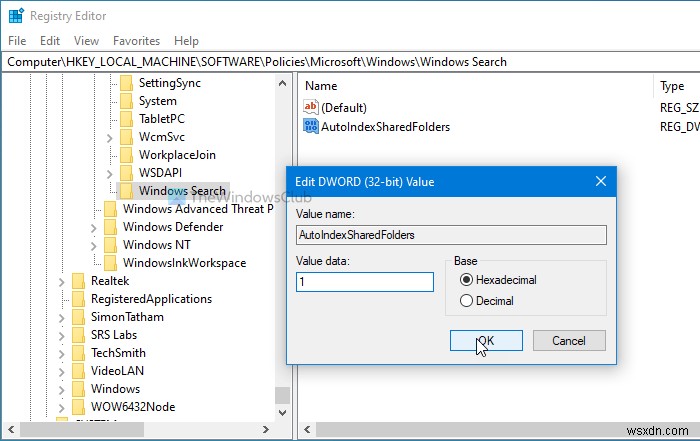
-
Windows サーチ インデックスにネットワーク フォルダを追加する方法
Windows 10 では、既定の検索機能により、Internet Explorer の履歴、[スタート] メニュー、およびシステム パーティション上のユーザー フォルダー全体がインデックス化されます。 Windows 10 の検索インデックスにネットワーク フォルダーを追加したい場合はどうすればよいですか?たとえば、NAS (ネットワーク接続ストレージ) デバイスがあり、そこに大量のビデオ、写真、およびファイルがあり、それらが PC に収まらないとしますか? この記事では、ネットワーク フォルダーを検索インデックスに追加して、エクスプローラーからファイルを検索するときに、ネットワーク フォ
-
Windows 10 および Windows 11 でフォルダーとファイルを検索から非表示にする方法
Windows 10 および Windows 11 の検索でフォルダーを非表示にしたいと思ったことはありませんか?ストレージのサイズと内容によっては、Windows の一部のフォルダーで検索が滞り、検索結果が悪くなることがあります。 問題は、Windows が既定で隠しファイルとフォルダーを検索しないことです。含めるファイルとフォルダを選択して除外できます Windows Search から。 すべきことは次のとおりです。 Windows 検索 既定では、Windows は PC のデスクトップ、ドキュメント、ダウンロード、ミュージック、ピクチャ、およびビデオ フォルダー内のアイテムを
